Programmi per modificare foto
Vorresti tanto migliorare l'aspetto delle tue foto digitali, ma non sai a quale programma affidarti? Stai provando in tutti i modi a cancellare la data impressa dalla macchina fotografica sui tuoi scatti, ma non ci riesci? Bene… anzi, male. Però non ti preoccupare. Oggi sono qui per darti una mano e farti scoprire quali sono i programmi per modificare foto più adatti a te. La scelta, per fortuna, non manca.
Ci sono software per il fotoritocco super-professionali che includono tutte le funzioni possibili e immaginabili, programmi gratuiti, un po' meno completi, ma ugualmente validi per le operazioni di editing più comuni e — pensa — esistono anche delle applicazioni che permettono di modificare le foto direttamente online oppure dallo smartphone o dal tablet. Ti va di fare la loro conoscenza? Sì? Ti accontento subito.
Elencarle tutte, come facilmente immaginabile, sarebbe impossibile, quindi per il momento mi limiterò a segnalarti quelle che secondo il mio modesto parere offrono un'esperienza utente migliore e ti spiegherò come utilizzarle. Coraggio, si può sapere che aspetti? Prenditi qualche minuto di tempo libero e preparati a trasformare i tuoi scatti peggio riusciti in foto degne di essere mostrate in pubblico. O quasi.
Indice
Programmi per modificare foto gratis
Se stai cercando dei programmi per modificare foto gratis, da adoperare su Windows, macOS e Linux, ti suggerisco vivamente di affidarti alle soluzioni segnalate qui sotto. Non ho il minimo dubbio riguardo al fatto che sapranno soddisfarti.
GIMP (Windows/macOS/Linux)
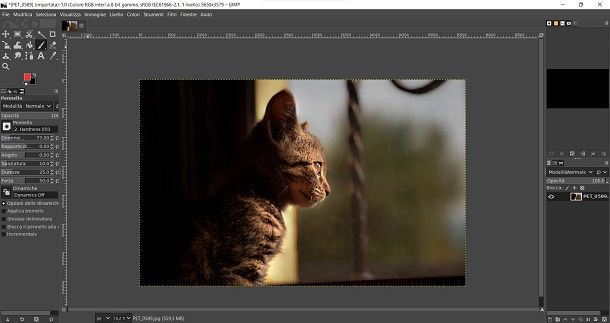
Quando si parla di programmi per modificare foto — in particolare quando il riferimento è a quelli a costo zero — è d'obbligo citare GIMP. Qualora non lo avessi mai sentito nominare, ti comunico che è un apprezzatissimo software per il fotoritocco, di natura open source e totalmente gratis, il quale offre tantissimi strumenti avanzati e non ha assolutamente nulla da invidiare alle soluzioni commerciali. È compatibile con Windows, macOS e Linux.
Per scaricare e installare GIMP sul tuo computer, visita il relativo sito Web e attieniti alle indicazioni che ti ho fornito nella mia guida specifica.
In seguito, avvia GIMP e, quando visualizzi la sua finestra sullo schermo, clicca sul menu File in alto a sinistra e sulla voce Apri che ci trovi all'interno, dopodiché seleziona la foto sul computer che desideri modificare.
A questo punto, per editare l'immagine, serviti degli strumenti e delle funzioni che trovi nell'interfaccia di GIMP. Nell'angolo in alto a sinistra ci sono i principali strumenti, ovvero Sposta per spostare l'immagine, Selezione rettangolare, libera e bacchetta magica che permettono di selezionare parti della foto, Ritaglia, Trasformazione unificata e Warp per trasformare la foto, Riempimento colore, pennello e Cancellino per applicare un colore unito, tramite pennello o per cancellare parti della foto, Clona per eliminare parti indesiderate e altre funzioni più o meno utili a seconda dei casi.
Nella colonna di destra in basso c'è la sezione dedicata ai livelli, nel menu in alto ci sono ulteriori opzioni come Filtri e Strumenti per la modifica, Colori e Seleziona per gestire le selezioni ecc. e in alto a destra è presente il pannello tramite cui poter selezionare il tipo di pennello o forma da utilizzare e altre opzioni utili a tal scopo.
A modifiche concluse, per salvare la foto editata clicca sul menu File e scegli la voce Salva come da esso, dunque indica posizione di output, formato e nome e clicca sul tasto Salva. Per approfondimenti, leggi il mio tutorial su come usare GIMP.
Foto di Windows
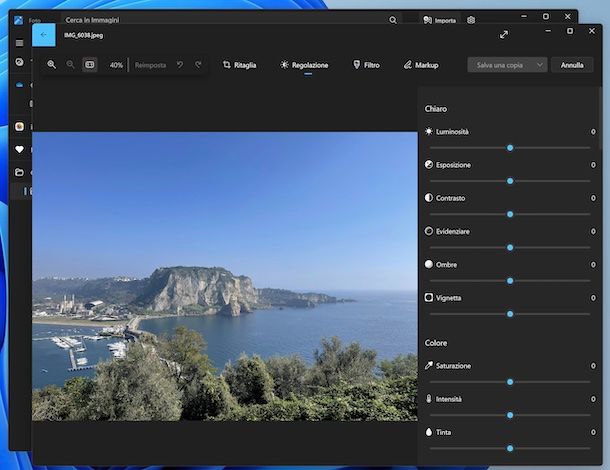
Se necessiti di programmi per modificare foto PC senza particolari pretese che però siano in grado di restituire risultati degni di nota, ti consigli di rivolgerti a Foto, l'applicazione predefinita di Windows 10 e Windows 11 per visualizzare, organizzare ed editare le immagini. La si trova preinstallata (qualora rimossa può essere scaricata nuovamente dalla relativa sezione del Microsoft Store). Inoltre, rientra a pieno titolo tra i programmi per modificare foto RAW in quanto consente di intervenire anche su questo tipo di file.
Per avviare Foto, clicca sul pulsante Start (quello con la bandierina) posizionato sulla barra delle applicazioni e seleziona il collegamento apposito annesso al menu proposto.
Quando risulta visibile la finestra di Foto sul desktop, usa il menu laterale per selezionare la posizione in cui si trova la foto che vuoi modificare (se necessario, puoi aiutarti nell'individuazione tramite il campo di ricerca in alto). Se la foto non è stata ancora aggiunta alla libreria dell'applicazione, importala preventivamente cliccando sul tasto Importa in alto a destra. In seguito, fai doppio clic sull'immagine da modificare.
Quando hai aperto la foto, fai clic sul pulsante con il quadro e la matita collocato in alto e scegli quali strumenti usare per la tua operazione di editing, cliccando su di essi dalle schede Ritaglia, Regolazione, Filtro e Markup che si trovano anch'essi in cima alla schermata, in maniera tale da poter correggere i colori, la saturazione, l'esposizione ecc.
A modifiche concluse, premi sul tasto Salva una copia posizionato in alto a destra per generare una copia dell'immagine ritoccata, mentre se vuoi sovrascrivere il file originale devi premere sulla freccia collocata accanto e scegliere l'opzione Salva dal menu mostrato.
Foto di macOS
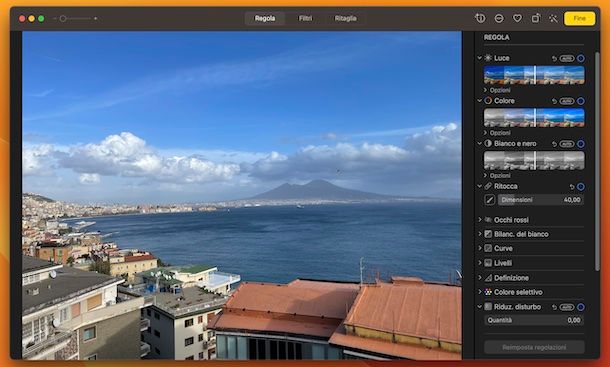
Stai cercando dei programmi per modificare foto Mac? Allora usa Foto! È l'applicazione predefinita di macOS per visualizzare, gestire e modificare le foto sui computer a marchio Apple, in modo pratico e al tempo stesso altamente soddisfacente. La si trova preinstallata ed è totalmente gratis.
Per avviare Foto, clicca sul menu Vai nella parte in alto a sinistra dello schermo, seleziona la voce Applicazioni e poi fai doppio clic sull'icona del programma nella finestra del Finder comparsa sulla scrivania.
Una volta visualizzata la schermata principale di Foto, fai doppi clic sulla foto che è tua intenzione modificare nella sezione Libreria (se necessario, puoi aiutarti nell'individuazione effettuando una ricerca diretta tramite il campo di testo in alto a destra). Se l'immagine di riferimento non è stata ancora importata nell'applicazione, rimedia cliccando sul menu File in alto a sinistra e scegliendo la voce Importa da esso.
Quando hai aperto l'immagine, premi sul tasto Modifica in alto a destra e inizia a servirti dei vari menu e delle opzioni disponibili nella barra laterale della scheda Regola che compare, in maniera tale da poter regolare luce, colore, nitidezza ecc. Se poi vai particolarmente di fretta e vuoi eseguire una regolazione automatica, puoi riuscirci facendo clic sul pulsante con la bacchetta magica in alto a destra.
Per quel che concerne la possibilità di applicare dei filtri, invece, puoi farlo accedendo alla scheda Effetti situata in alto, mentre selezionando la scheda Ritaglia puoi ritagliare la foto e regolare l'orientamento.
A modifiche concluse, fai clic sul tasto Fine in alto a destra per sovrascrivere la foto corrente, mentre se vuoi esportare il file modificato devi cliccare sul menu File e scegliere l'opzione Esporta da esso.
Altri programmi per modificare foto gratis

Nel caso in cui i programmi per modificare foto che ti ho già proposto non ti avessero soddisfatto, puoi valutare di ricorrere all'impiego delle altre soluzioni di seguito elencate,, a mio avviso, ugualmente valide.
- Krita (Windows/macOS/Linux) — è un celebre software che viene ampiamente apprezzato e adoperato da chi si occupa di disegno digitale, ma essendo comprensivo di svariate funzioni per il photo editing è l'ideale anche per ritoccare le immagini. È compatibile con i principali sistemi operativi per computer.
- Paint.NET (Windows) — si tratta di un software totalmente gratuito e specifico per Windows che costituisce una sorta di “evoluzione” di Microsoft Paint, pur non essendo realizzato dall'azienda di Redmond. È un'ottima soluzione per il disegno digitale e per apportare modifiche basilari alle foto.
- Photoshop (Windows/macOS) — si tratta del celeberrimo prodotto di casa Adobe per il photo editing per PC e Mac. È una soluzione pensata per un pubblico trasversale, dai professionisti agli appassionati di fotografia. Per usarlo occorre sottoscrivere un abbonamento a pagamento ad Adobe Creative Cloud (con prezzi a partire da 12,19 euro al mese per il piano Fotografia), ma ho scelto di segnalartelo in quanto è possibile usufruire di una prova gratuita di 7 giorni. Per approfondimenti, consulta le mie guide specifiche su Photoshop gratis e su come usare Photoshop.
Programmi per modificare foto online
Se non hai voglia oppure non hai la possibilità di scaricare e installare nuovi software sul tuo computer, valuta ti rivolgerti a dei programmi per modificare foto online, come quelli di seguito segnalati. Sono fruibili direttamente dalla finestra del browser e da qualsiasi sistema operativo. Prima di usarli tieni conto che, essendo servizi basati sul cloud, prevedono il caricamento delle foto trattate su dei server remoti (il che potrebbe non essere il massimo per la privacy).
Photopea
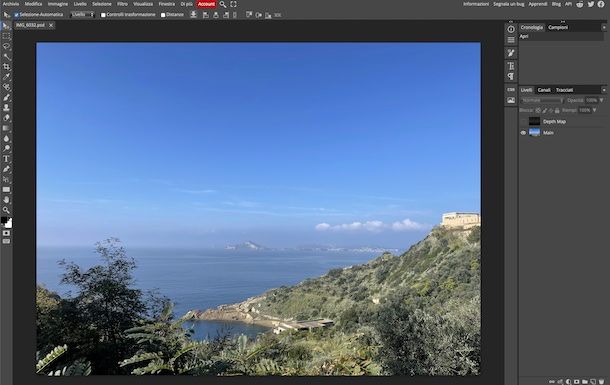
Tra i migliori programmi per modificare foto agendo da Web rientra senza dubbio alcuno Photopea. Si tratta di un servizio di photo editing accessibile dal browser che offre tantissime funzioni per la modifica e la creazione delle immagini, in maniera per certi versi simile a com'è possibile fare con i più diffusi software per computer della medesima categoria. È gratis e non necessita di registrazione, ma mostra dei banner pubblicitari che si possono rimuovere sottoscrivendo l'abbonamento Premium (al costo di 3,33 dollari/mese) che consente anche di sbloccare altre funzioni aggiuntive.
Per usare Photopea, accedi alla relativa home page, clicca sul pulsante Apri da computer e seleziona dal disco fisso del computer la foto che vuoi modificare. In alternativa, trascina l'immagine nella finestra del browser oppure prelevala dai servizi di cloud storage supportati.
Quando ti viene mostrato l'editor di Photopea, serviti degli strumenti e delle funzioni ad esso annesse per apportare tutte le modifiche del caso alla tua foto. Nella barra laterale di sinistra ci sono gli strumenti per l'editing, come lo strumento di selezione Lazo, quello per il ritaglio di un'immagine e il pulsante per la selezione rapida, mentre sulla barra in alto ci sono i menu Modifica, Immagini, Livello, Seleziona, Filtro, Vista o Finestra che consentono di accedere a ulteriori funzionalità.
Quando hai terminato, per salvare localmente la foto modificata clicca sul menu Archivio in alto a sinistra e seleziona la voce Esporta come in esso presente, dopodiché indica il formato di output che preferisci e premi sul tasto Salva.
Altri programmi per modificare foto online

Qualora quanto ti ho già proposto non ti avesse soddisfatto e fossi quindi alla ricerca di altre soluzioni tramite cui poter modificare le tue foto online, ti consiglio di mettere alla prova quelle di seguito elencate.
- iPiccy — è un validissimo servizio online gratuito che consente di modificare le foto rapidamente restituendo buoni risultati. Propone svariati strumenti utili allo scopo e non necessita della creazione di un account.
- LunaPic — altro ottimo servizio online con tanti strumenti per modificare le foto, oltre che svariati filtri ed effetti speciali. È totalmente a costo zero e non bisogna registrarsi.
- Fotor — è un celebre servizio online con tanti strumenti per ritoccare le immagini, per aggiungere cornici, testi, effetti e tanto altro ancora. È gratis, ma sottoscrivendo l'abbonamento Premium a pagamento (con prezzi a partire da 8,99 dollari/mese) si possono sbloccare funzioni extra.
App per modificare foto
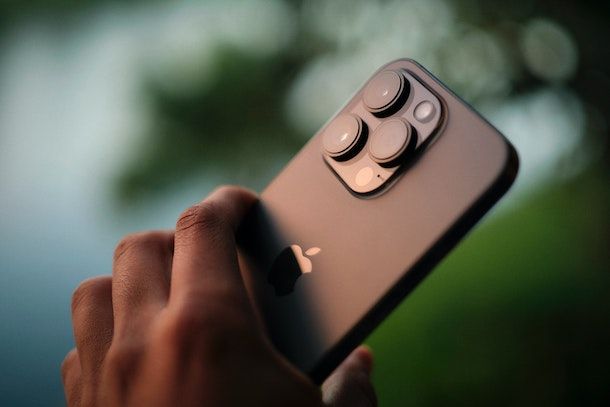
Non hai il computer a portata di mano o comunque sia preferisci agire in mobilità e ti piacerebbe allora che ti segnalassi delle app per modificare foto? Se è così, puoi rivolgerti alle soluzioni di questo tipo di seguito elencate, funzionanti sia su Android che su iOS/iPadOS e, a mio modesto avviso, ottime.
- VSCO (Android/iOS/iPadOS) — è una famosa app per l'image editing su Android, iPhone e iPad che permette di applicare numerosi filtri, oltre che di regolare manualmente esposizione, luminosità, colori e altri parametri. È gratis, ma per sbloccare alcune funzioni extra bisogna sottoscrivere l'abbonamento a pagamento (al costo di 29,99 euro/anno). Per approfondimenti, puoi leggere la mia guida su come modificare le foto con VSCO.
- Pixlr (Android/iOS/iPadOS) — ottima app per Android e iOS/iPadOS che consente di ritoccare le foto, oscurare i volti in esse presenti, cambiare i colori dei soggetti e compiere innumerevoli altre operazioni di questo tipo. È gratis, ma per sbloccare tutte le funzioni bisogna sottoscrivere un abbonamento a pagamento (con costi a partire da 1,99 euro/mese).
- Adobe Photoshop Express (Android/iOS/iPadOS) — è la variante gratuita e “alleggerita” per Android e iOS/iPadOS di Photoshop per computer di cui ti ho parlato nel capitolo a inizio guida. Si può usare gratis, ma per adoperare tutti gli strumenti e le funzionalità proposte bisogna attivare l'abbonamento a pagamento (con costi a partire da 5,49 euro/mese).

Autore
Salvatore Aranzulla
Salvatore Aranzulla è il blogger e divulgatore informatico più letto in Italia. Noto per aver scoperto delle vulnerabilità nei siti di Google e Microsoft. Collabora con riviste di informatica e cura la rubrica tecnologica del quotidiano Il Messaggero. È il fondatore di Aranzulla.it, uno dei trenta siti più visitati d'Italia, nel quale risponde con semplicità a migliaia di dubbi di tipo informatico. Ha pubblicato per Mondadori e Mondadori Informatica.






